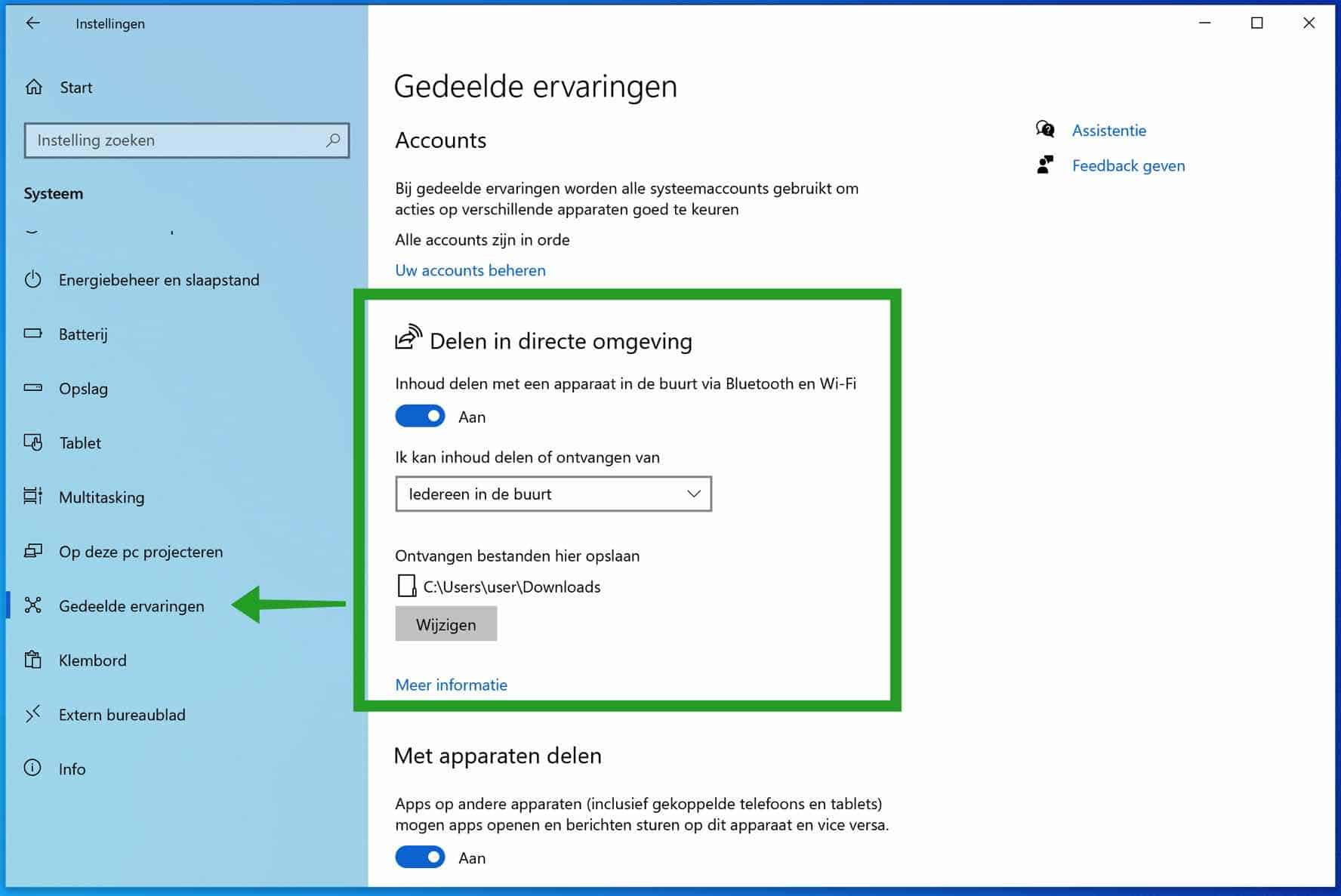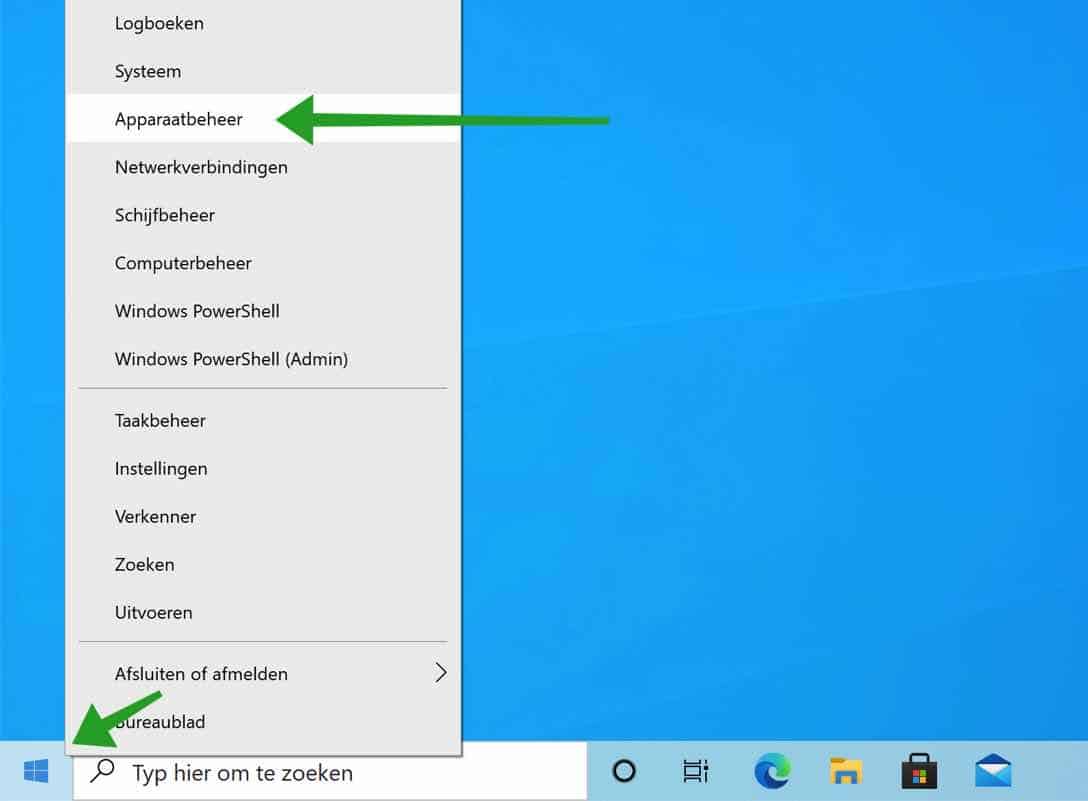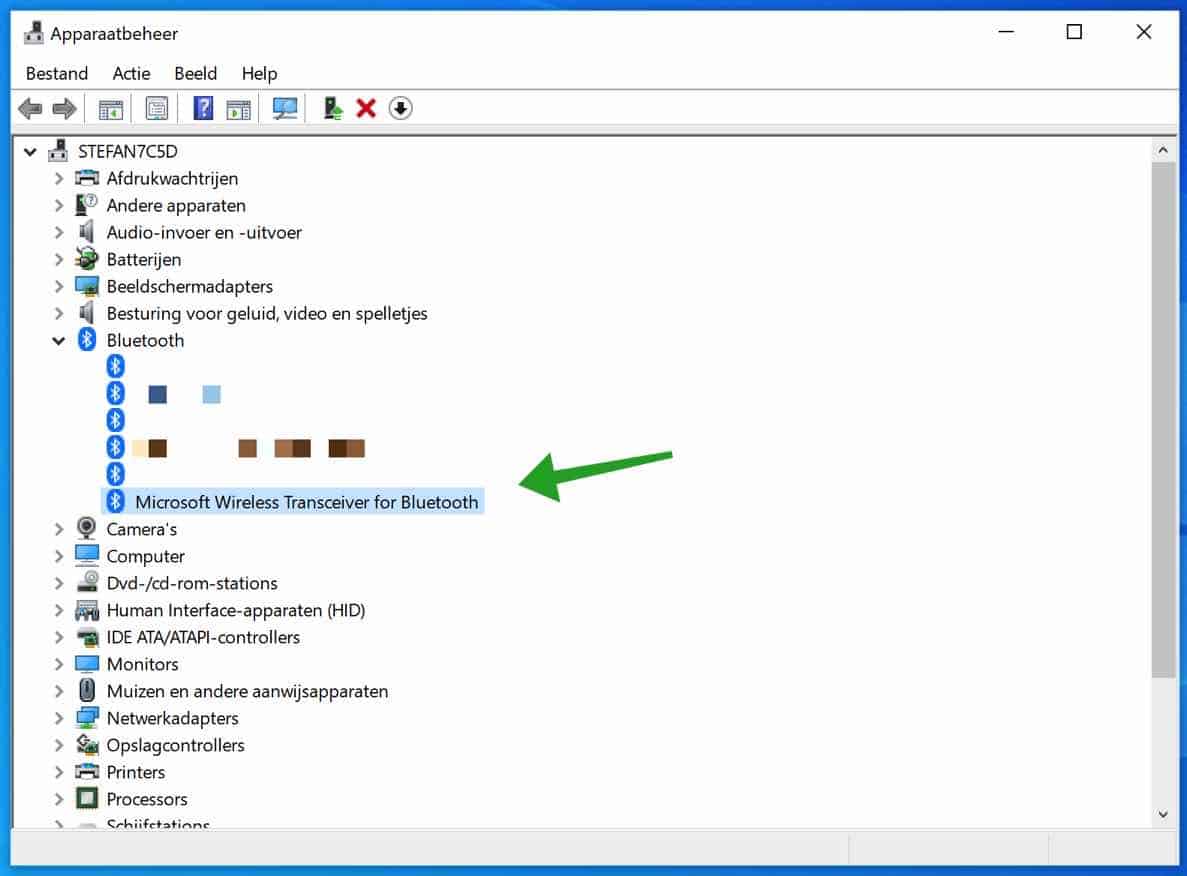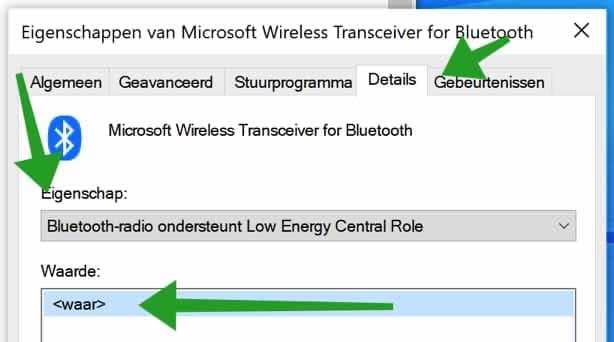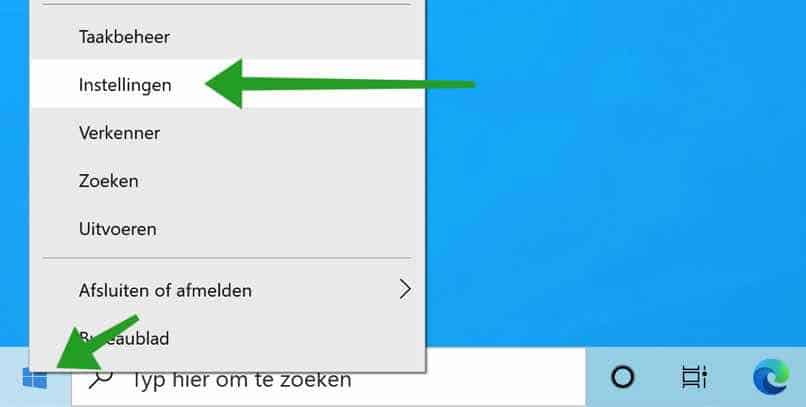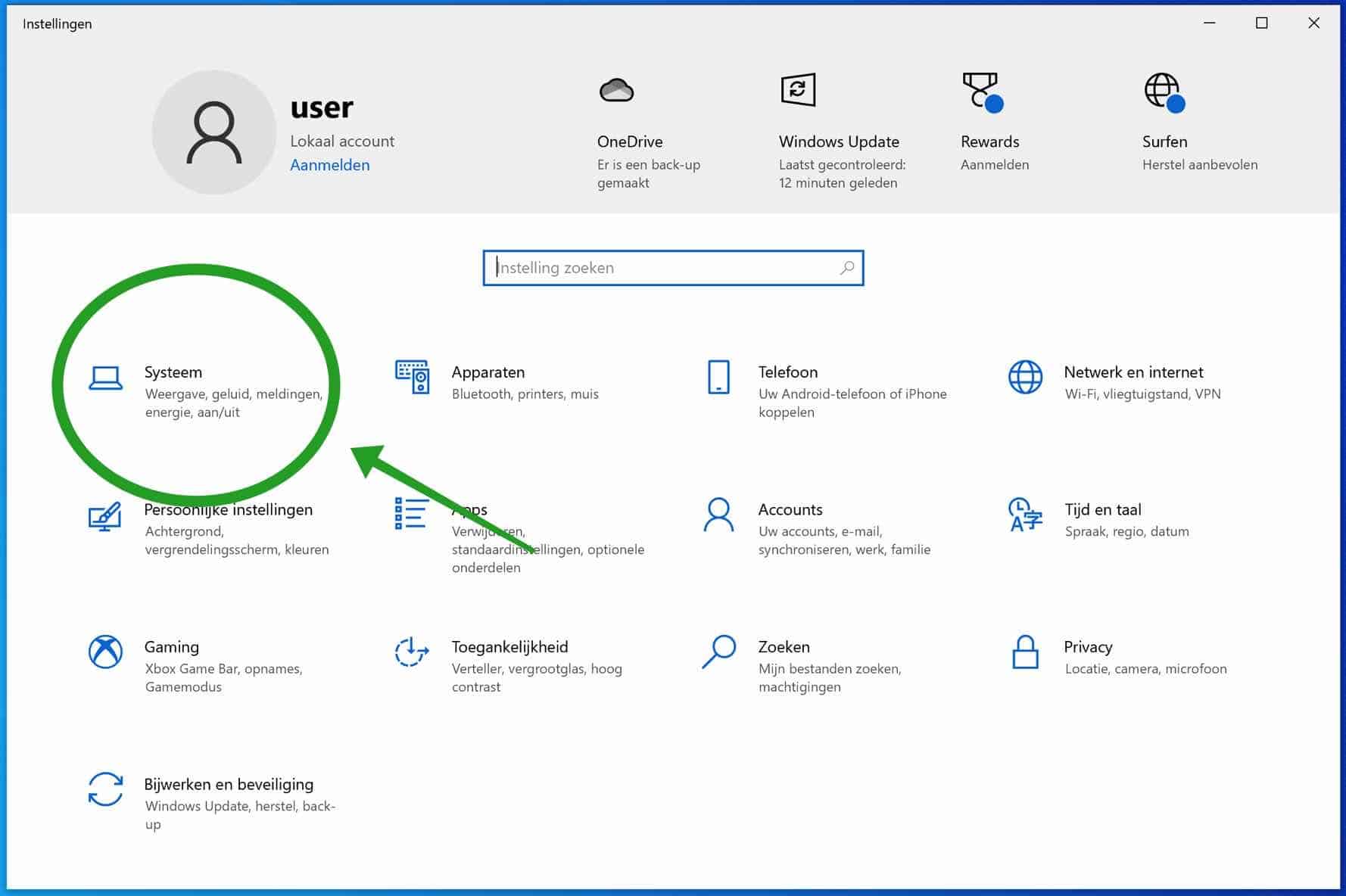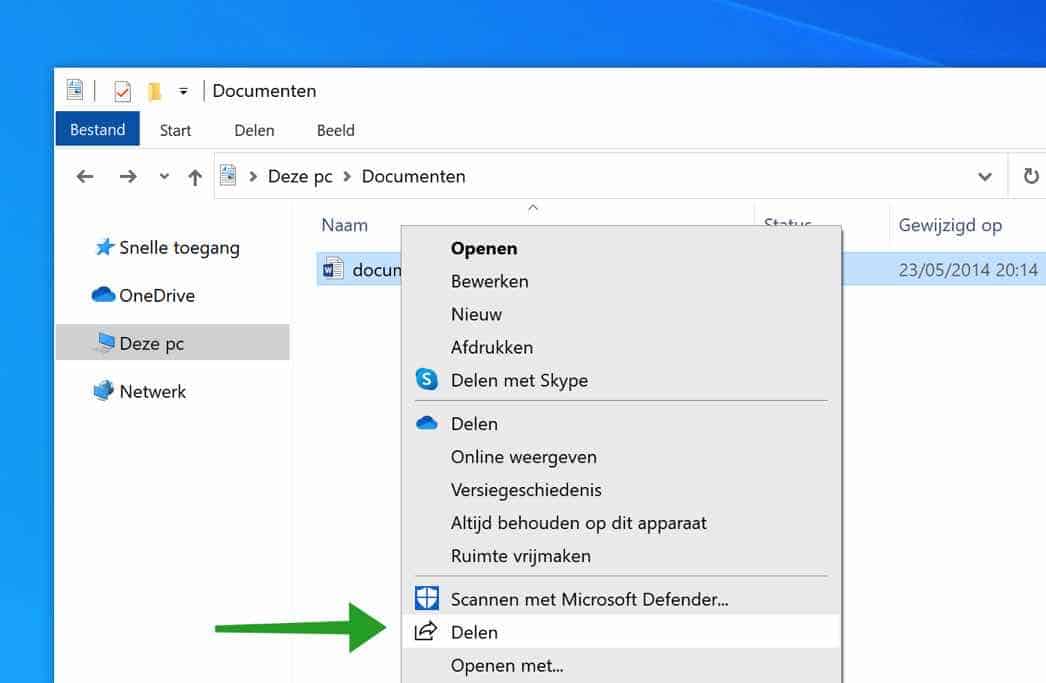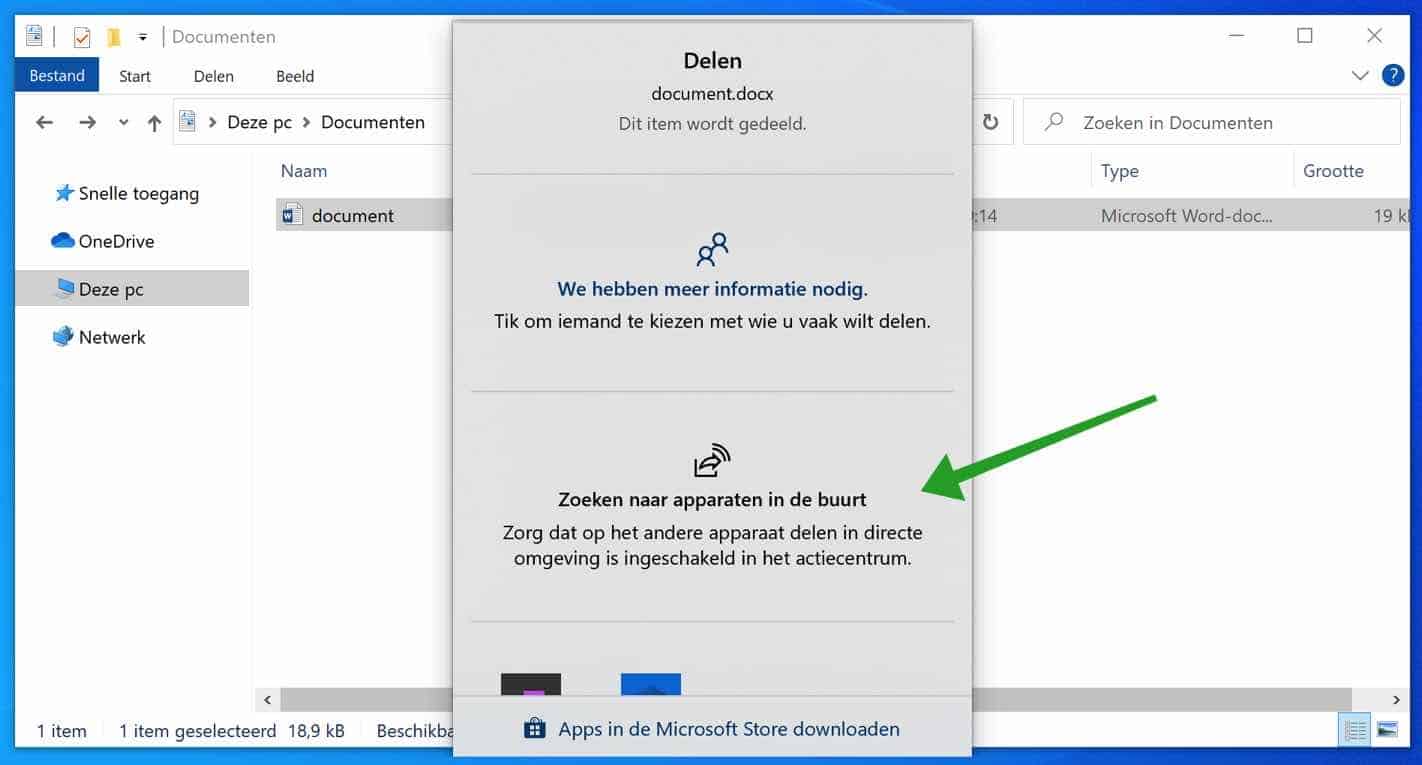微软添加了一种与附近的其他设备共享文件的新方法。如果您在Windows 10中启用“附近共享”选项,则可以通过蓝牙轻松共享图像、视频、文档等文件。
通过无线蓝牙连接在附近区域进行共享。无需通过电缆连接设备。
Windows 10 必须至少具有 1803更新 能够启用“附近共享”。蓝牙还必须具有“低能耗核心角色”功能。
在 Windows 10 中启用附近共享
正如我在随附的文本中指出的,您的蓝牙设备必须具有“低能耗中心角色”功能。您可以通过以下方式检查这一点。
如有必要,请先阅读如何 在 Windows 10 中启用蓝牙.
蓝牙 – 低能耗中央角色控制
右键单击 Windows 开始按钮。点击 设备行为 从菜单中。
单击蓝牙并展开设置。然后右键单击已安装的蓝牙设备并选择属性。
您安装的蓝牙设备的名称可能与下图示例中的名称不同。
单击“详细信息”选项卡。然后单击属性并单击:蓝牙无线电支持低能耗中心角色。
如果值表示,则蓝牙设备支持此功能,您可以在 Windows 10 中启用“附近共享”。
没有低能耗中心角色支持或没有蓝牙? 购买蓝牙适配器 (bol.com)
启用附近共享
右键单击 Windows 开始按钮。单击开始菜单中的设置。
在 Windows 设置中单击系统设置。
单击左侧菜单中的共享体验。然后单击打开或关闭按钮以在 Windows 10 中启用附近共享。
您现在已成功在 Windows 10 中启用“附近共享”。
与附近的设备共享文件
要将文件从您的设备共享到其他设备,请右键单击该文件。然后从菜单中单击“共享”。
然后单击“搜索附近的设备”以共享文件。
我希望这对你有帮助。感谢您的阅读!